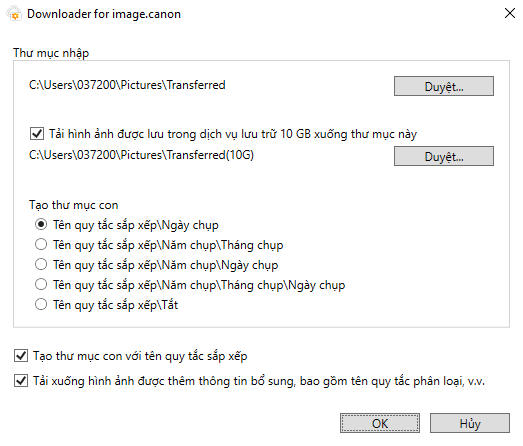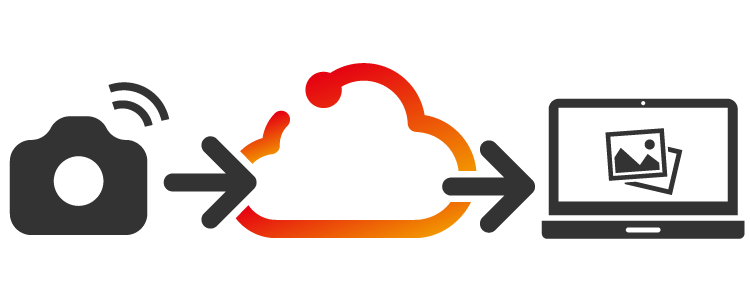
Cách sử dụng
Nếu đây là lần đầu tiên bạn sử dụng image.canon, vui lòng trước tiên, làm theo hướng dẫn thiết lập ban đầu sau đây.
Bạn sử dụng liên kết để tải xuống Downloader for image.canon tại cuối trang này. Tải xuống, cài đặt và chạy Downloader for image.canon trên máy tính mà bạn đang thiết lập. Đăng nhập khi máy tính nhắc, rồi đặt vị trí bạn muốn lưu ảnh và phim.
Bây giờ, tất cả các ảnh và phim - bao gồm tệp RAW - mà bạn tải từ máy ảnh lên image.canon sẽ tự động tải xuống vị trí bạn đã đặt. Từ ngày 30 tháng 6 năm 2025 trở đi, hình ảnh đã nhập qua Tích hợp Camera Connect cũng sẽ tự động được tải xuống.
Vui lòng lưu ý rằng nếu không tải tệp xuống trước khi vượt quá giới hạn lưu trữ là 30 ngày thì hệ thống sẽ xóa tệp khỏi tài khoản và bạn sẽ không còn tệp đó để tải xuống.
Thiết lập Downloader for image.canon
| Môi trường hoạt động | Windows 11 / macOS 26 / macOS 15 / macOS 14 |
|---|---|
| Quy trình thiết lập |
|
Tự động tải xuống những ảnh được áp dụng quy tắc sắp xếp ảnh tĩnh